Como receber alertas de hora de dormir com base na hora em que você precisa acordar

Como receber alertas de hora de dormir com base na hora em que você precisa acordar
Os jogos competitivos tendem a atrair todos os tipos de jogadores, incluindo aqueles que trapaceiam. Quando os jogos se tornarem populares, o número de jogadores que trapaceiam também crescerá. Quando muitos jogadores começam a trapacear, o jogo não permanece objetivo, e é por isso que os desenvolvedores intervêm e bloqueiam os métodos de trapaça.
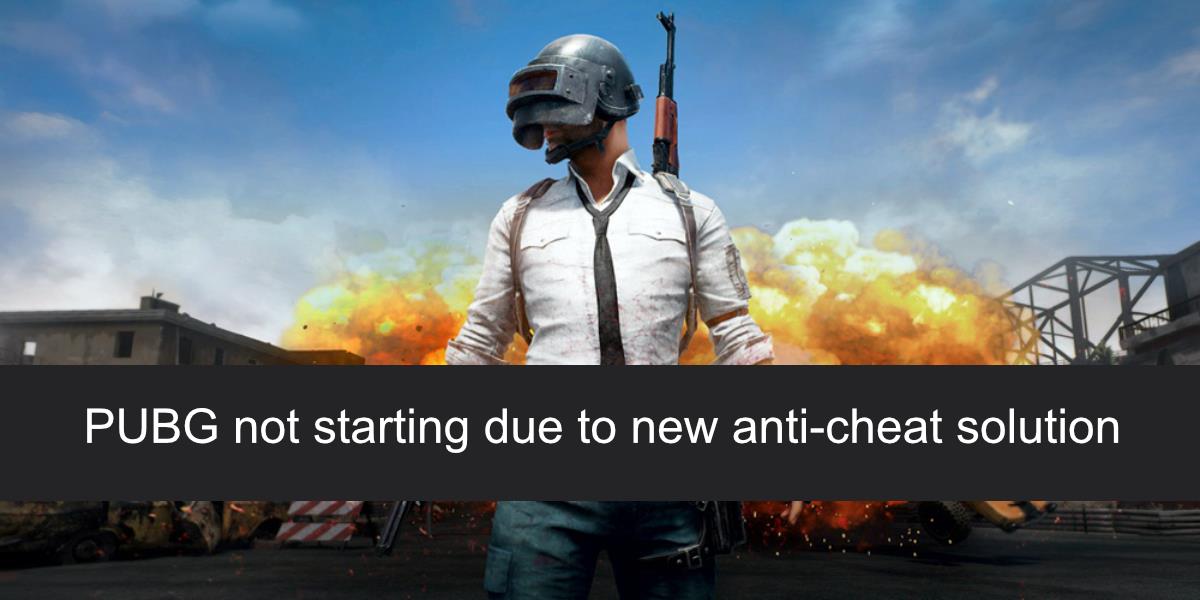
PUBG não inicia devido a nova solução antitrapaça
O PUBG é incrivelmente popular e não é surpresa que receba seu quinhão de trapaceiros. Da mesma forma, os desenvolvedores do jogo trabalharam duro para bloqueá-los. Para fazer isso, recursos antitrapaça são adicionados ao jogo. Para o usuário final, pode parecer que nada mudou, mas quando o PUBG é instalado ou atualizado, é instalado um software adicional que, quando o jogo estiver em execução, bloqueará o cheat-ware.
A solução antitrapaça no PUBG tem sido bem-sucedida, mas muitos usuários descobriram que o jogo não funciona mais ou trava na inicialização após a instalação da atualização. Veja como você pode corrigi-lo.
Sair de aplicativos de sobreposição
Se você tiver aplicativos de sobreposição em execução, feche-os. O PUBG pode considerá-los como cheat-ware. Isso pode incluir sobreposições do ShadowPlay da Nvidia ou qualquer outro recurso de gravação de tela, por exemplo, se você tiver o OBS em execução.
Você também deve tentar desabilitar a sobreposição do Discord. O Discord geralmente é um aplicativo seguro para todos os jogos, mas as soluções antitrapaça podem ser excessivamente zelosas e bloqueá-lo também.
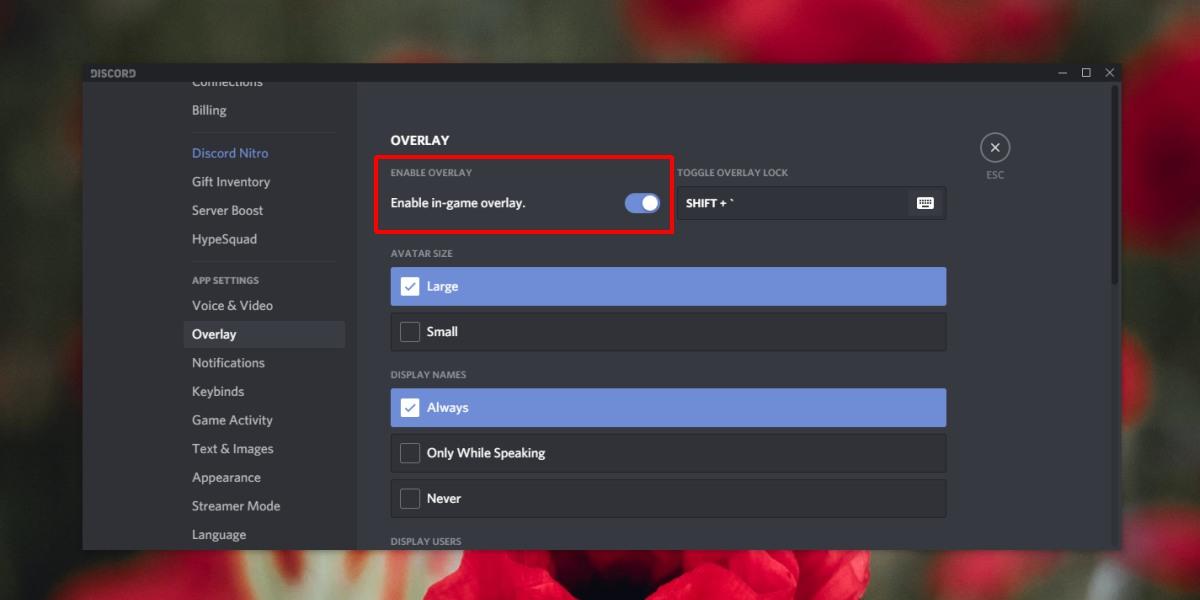
Compartilhamento em família no Steam
Como parte das soluções antitrapaça adicionadas em 2018, o PUBG desativou o suporte para Compartilhamento Familiar no Steam. Se você estiver usando o Compartilhamento Familiar no Steam, certifique-se de desativá-lo para PUBG. Uma vez desativado, abra o jogo e ele deve começar.
Verificar arquivos
É possível que algo tenha dado errado quando você instalou a atualização anti-cheat do PUBG. Verifique os arquivos no Steam e quaisquer problemas com os arquivos do jogo serão corrigidos.
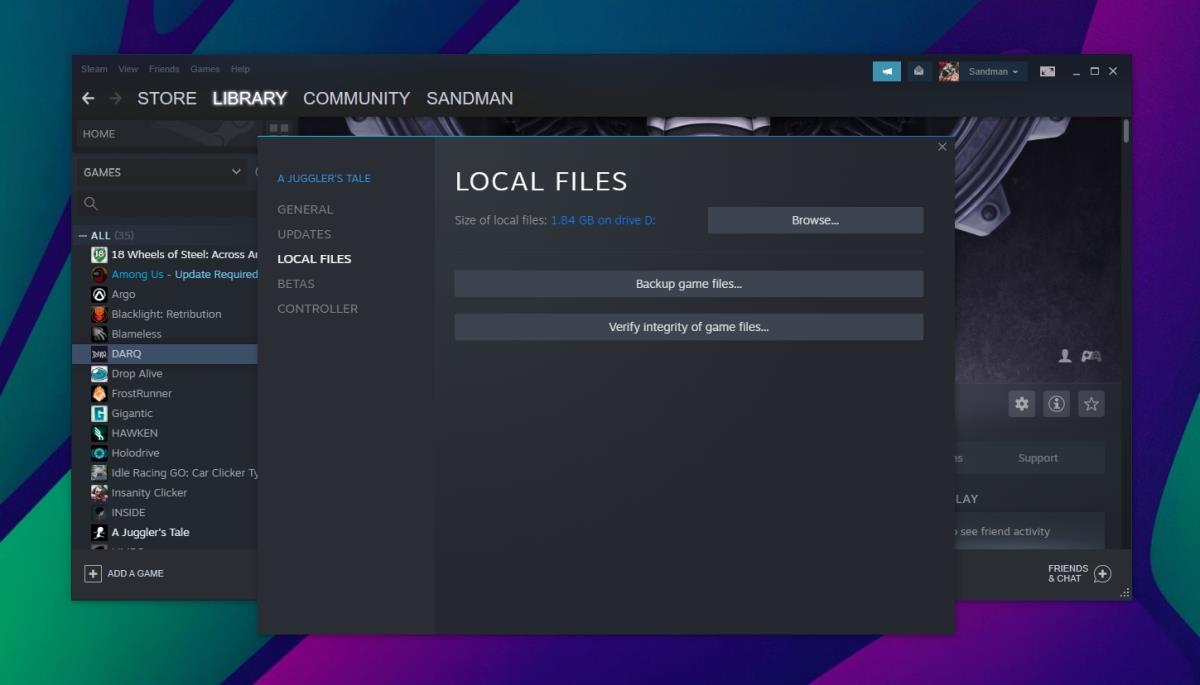
Desinstale e reinstale o jogo
PUBG é um jogo online, então seu progresso é sempre salvo. Quando você atualiza o jogo, é sempre uma atualização no local e as coisas podem dar errado e o Steam pode não conseguir consertar. Nesse caso, você pode desinstalar e reinstalar o PUBG. Não é fácil, visto que o jogo é bastante grande, mas resolverá o problema.
Conclusão
PUBG recebe muitos trapaceiros e eles arruinaram o jogo para muitas pessoas. As medidas antitrapaça, embora um tanto eficazes, podem causar problemas na jogabilidade. Uma nova instalação geralmente pode consertar as coisas quando tudo mais falhar.
Como receber alertas de hora de dormir com base na hora em que você precisa acordar
Como desligar o computador do seu telefone
O Windows Update funciona basicamente em conjunto com o registro e diferentes arquivos DLL, OCX e AX. Caso esses arquivos sejam corrompidos, a maioria dos recursos do
Novos pacotes de proteção de sistema surgiram como cogumelos ultimamente, todos eles trazendo mais uma solução de detecção de antivírus/spam e se você tiver sorte
Aprenda a ativar o Bluetooth no Windows 10/11. O Bluetooth precisa estar ativado para que seus dispositivos Bluetooth funcionem corretamente. Não se preocupe, é fácil!
Anteriormente, analisamos o NitroPDF, um bom leitor de PDF que também permite ao usuário converter documentos em arquivos PDF com opções como mesclar e dividir o PDF
Você já recebeu um documento ou arquivo de texto contendo caracteres desnecessários e redundantes? O texto contém muitos asteriscos, hifens, espaços vazios, etc.?
Muitas pessoas perguntaram sobre o pequeno ícone retangular do Google ao lado do Windows 7 Start Orb na minha barra de tarefas que finalmente decidi publicar isso
O uTorrent é de longe o cliente de desktop mais popular para baixar torrents. Embora funcione perfeitamente para mim no Windows 7, algumas pessoas estão tendo
Todo mundo precisa fazer pausas frequentes enquanto trabalha no computador, pois não fazer pausas aumenta a chance de seus olhos saltarem (ok, não saltarem).







